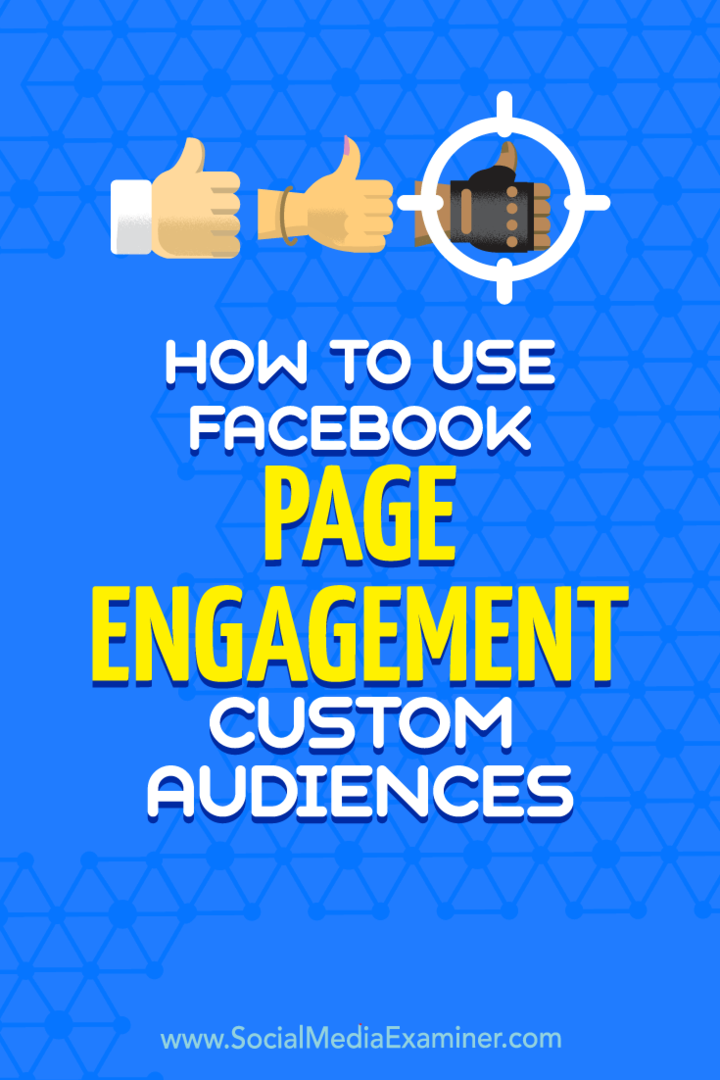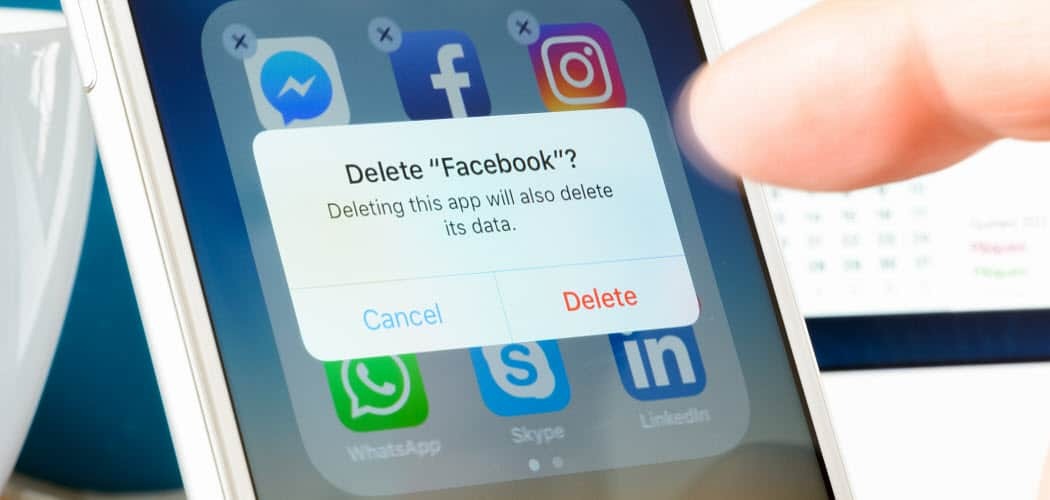So verwenden Sie das Engagement für benutzerdefinierte Facebook-Seiten: Social Media Examiner
Facebook / / September 26, 2020
 Möchten Sie mehr Möglichkeiten, um Menschen auf Facebook neu auszurichten?
Möchten Sie mehr Möglichkeiten, um Menschen auf Facebook neu auszurichten?
Haben Sie schon von den neuesten benutzerdefinierten Zielgruppenfunktionen von Facebook gehört?
Mit den neuesten benutzerdefinierten Zielgruppen von Facebook können Sie Personen anhand ihres Engagements für Ihre Facebook-Seite ansprechen.
In diesem Artikel werden Sie Erfahren Sie, wie Sie sechs neue benutzerdefinierte Zielgruppen basierend auf dem Engagement auf Facebook-Seiten erstellen können.
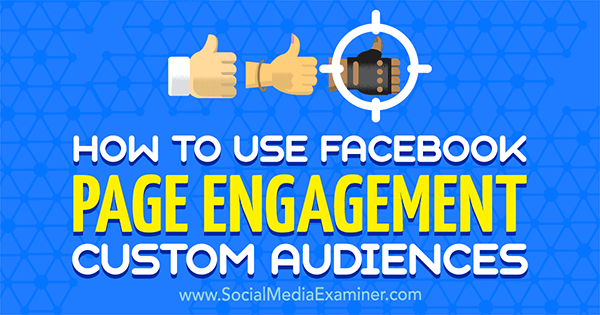
Finden Sie die benutzerdefinierte Zielgruppenfunktion für Facebook-Seitenbindung
Der wirkliche Einfluss von Facebook-Fans auf Ihr Unternehmen hängt nicht nur von der Größe Ihres Publikums ab. Es ist, wie sehr sie sich mit Ihren Inhalten beschäftigen.
Bisher war der einzige Weg, auf den Sie zielen konnten Facebook Seite Die Zielgruppe mit Anzeigen war entweder die gesamte Zielgruppe oder die Erstellung von Segmenten mit grundlegenden demografischen und Interessenzielen. Da es keine dynamischen Targeting-Optionen gab, würde Ihre Zielgruppe eine große Anzahl von Personen umfassen, die Ihre Seite mögen, aber nicht mit Ihren Posts oder Anzeigen interagieren.
Mit der Einführung der benutzerdefinierten Zielgruppen für die Seitenbindung können Sie dies jetzt tun Segmentieren und erstellen Sie Zielgruppen basierend auf den Interaktionen, die Menschen mit Ihrer Facebook-Seite und Ihren Anzeigen haben. Dies ermöglicht es Ihnen Ziel Nur die engagiertesten Personen, die auf Ihre Werbekampagnen überreagieren.
Zu Erstellen Sie eine benutzerdefinierte Zielgruppe für Seitenengagement, Navigieren Sie zu Ihrem Anzeigenmanager, Klicken Sie auf die Menüschaltfläche in der oberen linken Ecke und Wählen Sie Alle Werkzeuge.
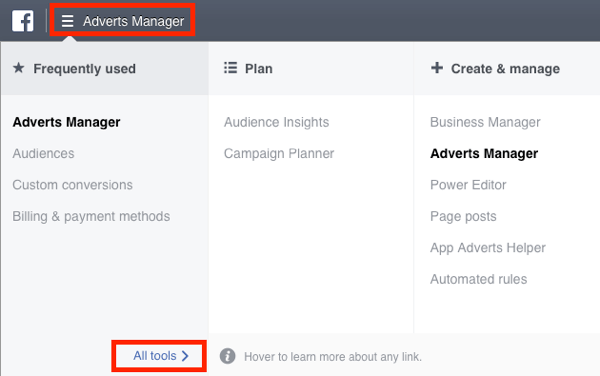
In der Spalte Assets Klicken Sie auf Zielgruppen.
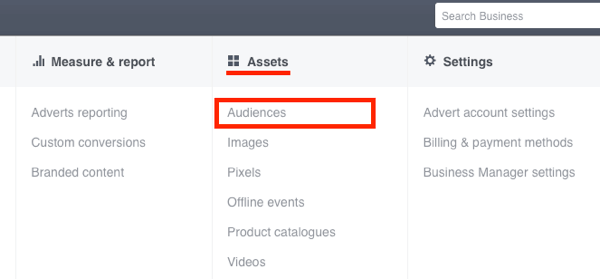
Wenn der Zielgruppen-Dashboard Ladungen, Klicken Sie auf Zielgruppe erstellenundWählen Sie Benutzerdefinierte Zielgruppe aus der Dropdown-Liste.
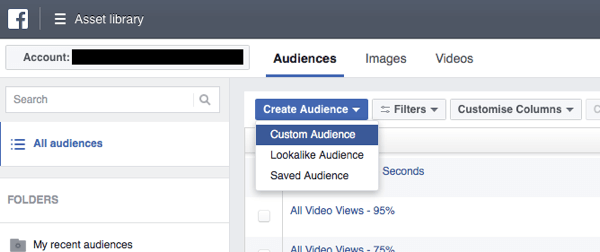
Im angezeigten Popup-Fenster "Benutzerdefinierte Zielgruppe erstellen" wird Folgendes angezeigt: Wählen Sie Engagement auf Facebook.
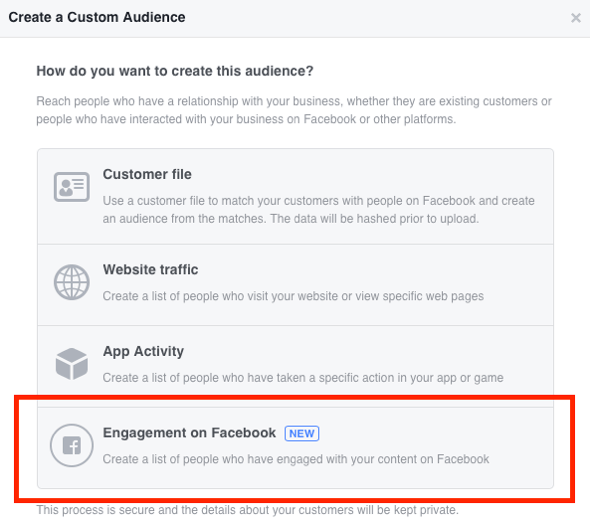
Dann Wählen Sie Seite. Das neue benutzerdefinierte Zielgruppenfeld für das Seitenengagement wird angezeigt.
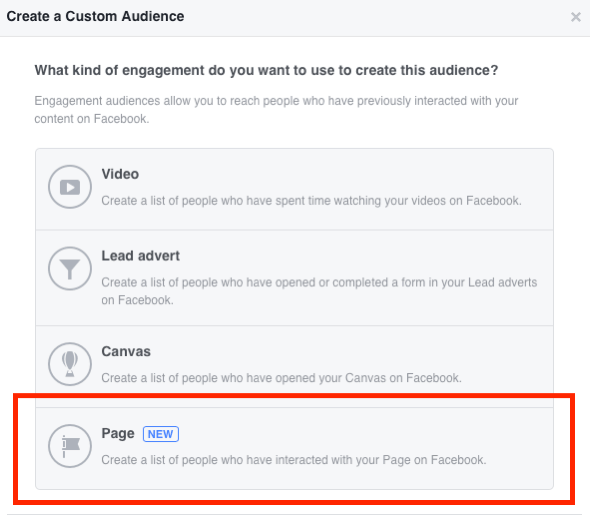
Als Nächstes müssen Sie die Targeting-Optionen für das Seitenengagement auswählen. Hier sehen Sie die verschiedenen benutzerdefinierten Zielgruppen, die Sie erstellen können, und wann sie verwendet werden sollen.
# 1: Zielgruppe sind alle, die sich mit Ihrer Seite beschäftigt haben
Das breiteste Publikum für Seitenengagement umfasst alle Personen, die Ihre Seite besucht oder sich mit den Inhalten oder Anzeigen Ihrer Seite auf Facebook oder Facebook beschäftigt haben Bote. Dies ist die Standardoption.
Um diese benutzerdefinierte Zielgruppe zu erstellen, müssen Sie zunächst eine benutzerdefinierte Zielgruppe erstellen Wählen Sie Ihre Facebook-Seite. Dann aus der Dropdown-Liste Einschließen, Wählen Sie Alle, die sich mit Ihrer Seite beschäftigt haben.
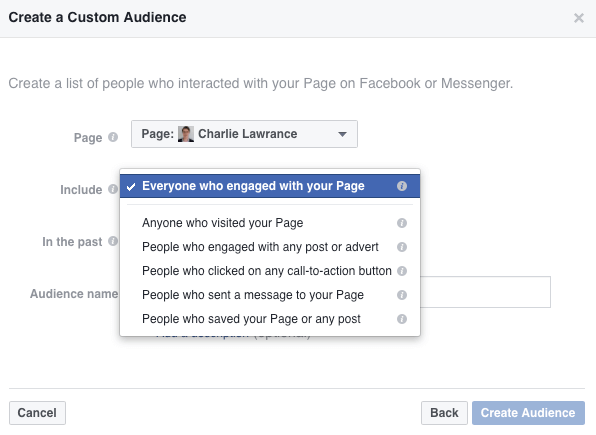
Nächster, Wählen Sie Ihre Dauer (Zum Beispiel 150 Tage). Dies ist das Zeitfenster, in dem die Verlobung stattgefunden hat. Es ist ein dynamischer Wert, es wird also ein rollierender Zeitraum sein.
Je mehr Tage Sie auswählen, desto größer wird Ihr Publikum. Es gibt jedoch einen Kompromiss zwischen Publikumsqualität und -dauer. Personen, die sich vor mehr als 180 Tagen mit Ihrer Seite beschäftigt haben, werden weniger anerkannt.
Schließlich, Geben Sie Ihrer Zielgruppe einen Namen und klicken Sie auf Zielgruppe erstellen. Wie bei allen benutzerdefinierten Zielgruppen kann es bis zu 30 Minuten dauern, bis Facebook Ihre Zielgruppe erreicht. Sie erhalten eine Benachrichtigung, wenn es einsatzbereit ist.
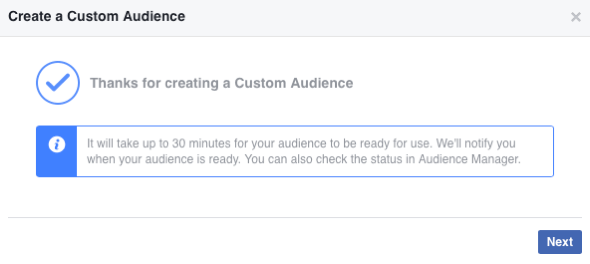
# 2: Richten Sie sich an alle, die Ihre Seite besucht haben
Zu dieser benutzerdefinierten Zielgruppe gehören Personen, die Ihre Seite besucht haben. Dies ist eine engere Zielgruppe als die oben genannte.
Wenn Sie beispielsweise ein lokales Restaurant sind, können Sie dies tun Verwenden Sie diese benutzerdefinierte Zielgruppe in Kampagnen mit direkter AntwortMenschen ermutigen, bestimmte Maßnahmen zu ergreifenB. einen Rabattcoupon herunterladen oder Sie direkt über Messenger kontaktieren, um eine Reservierung vorzunehmen.
Um dieses Publikum zu schaffen, Wählen Sie Ihre Facebook-Seite, und Wählen Sie Jeder, der Ihre Seite besucht hat aus der Dropdown-Liste Einschließen.
Holen Sie sich YouTube Marketing Training - Online!

Möchten Sie Ihr Engagement und Ihren Umsatz mit YouTube verbessern? Nehmen Sie dann an der größten und besten Versammlung von YouTube-Marketingexperten teil, die ihre bewährten Strategien teilen. Sie erhalten eine schrittweise Live-Anleitung, auf die Sie sich konzentrieren können YouTube-Strategie, Videoerstellung und YouTube-Anzeigen. Werden Sie zum YouTube-Marketing-Helden für Ihr Unternehmen und Ihre Kunden, während Sie Strategien implementieren, die nachgewiesene Ergebnisse erzielen. Dies ist eine Live-Online-Schulungsveranstaltung Ihrer Freunde bei Social Media Examiner.
KLICKEN SIE HIER FÜR DETAILS - VERKAUF ENDET AM 22. SEPTEMBER!Dann Geben Sie die Dauer Ihres Publikumsengagements ein. Wenn Sie beispielsweise 150 Tage auswählen, wird jeder, der Ihre Facebook-Seite in den letzten 150 Tagen besucht hat, in Ihre benutzerdefinierte Zielgruppe aufgenommen. Schließlich, Benennen Sie Ihre Zielgruppe und klicken Sie auf Zielgruppe erstellen.
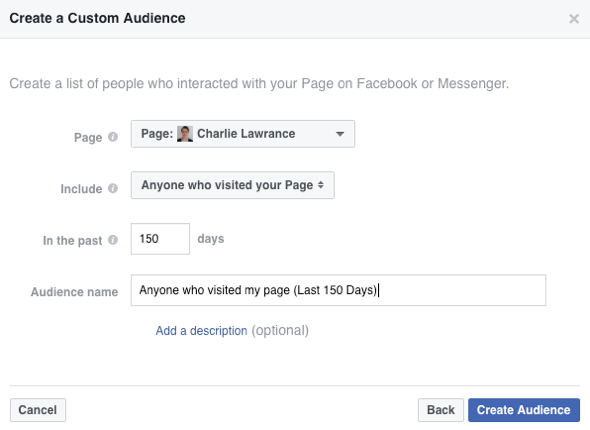
# 3: Zielgruppe sind Personen, die sich mit Ihrem Beitrag oder Ihrer Anzeige beschäftigt haben
Zu dieser benutzerdefinierten Zielgruppe gehören die Personen, die sich mit Ihrem Seitenbeitrag oder Ihrer Anzeige beschäftigt haben. Engagement beinhaltet Reaktionen (wie Liebe, haha, wow, traurig oder wütend), teilt, kommentiert, klickt auf Links und wischt Karussells.
Wenn Sie beispielsweise ein E-Commerce-Unternehmen sind, können Sie dies tun Richten Sie diese Zielgruppe in der Mitte Ihres Verkaufstrichters (nach Kampagnen mit Top-of-Trichter-Inhalten) auf Retargeting-Kampagnen mit direkter Antwort zielte darauf ab, Umsatz zu generieren.
Wenn Sie dieses Targeting mit dem regulären Targeting von Seiten-Likes testen, werden Sie wahrscheinlich bessere Klickraten und höhere Conversions sehen. Der Grund dafür ist, dass Ihr Unternehmen aufgrund des vorherigen Engagements, das die Leute entweder mit einem Beitrag oder einer Anzeige hatten, im Vordergrund steht.
Um dieses benutzerdefinierte Publikum aufzubauen, Wählen Sie Ihre Seite aus und wählen Sie Personen, die sich mit einem Beitrag oder einer Anzeige befasst haben aus der Dropdown-Liste Einschließen. Dann Wählen Sie die Dauer Ihres Publikumsengagements.
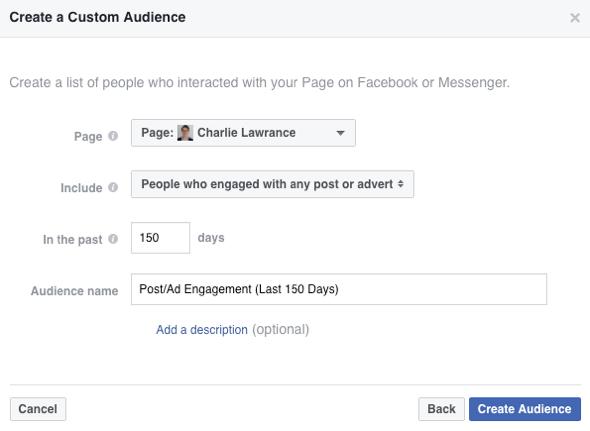
Schließlich, Geben Sie Ihrer Zielgruppe einen Namen und klicken Sie auf Zielgruppe erstellen. Die neue Zielgruppe wird in Ihrem Zielgruppen-Dashboard mit einem blauen Kreis in der Statusspalte angezeigt, während sie ausgefüllt wird.
# 4: Zielgruppe sind Personen, die auf Ihre Handlungsaufforderung geklickt haben
Diese benutzerdefinierte Zielgruppe besteht aus Personen, die auf a geklickt haben CTA-Schaltfläche (Call to Action) auf Ihrer Seite (wie Kontakt oder Jetzt einkaufen). Es kann effektiv sein Richten Sie sich an diese Zielgruppe für Retargeting-Kampagnen, um die Menschen zu ermutigen, bestimmte Maßnahmen zu ergreifen (nachdem sie das Ziel Ihrer CTA-Schaltfläche besucht, aber noch nicht konvertiert haben).
Wenn Ihre Seite CTA beispielsweise "Jetzt einkaufen" lautet, können Sie Anzeigen schalten, um Personen anzusprechen, die beim ersten Klicken auf die CTA-Schaltfläche nicht gekauft haben.
Um dieses Publikum zu schaffen, Wählen Sie Ihre Facebook-Seite aus und wählen Sie Personen, die auf eine Handlungsaufforderung geklickt haben aus der Dropdown-Liste Einschließen.
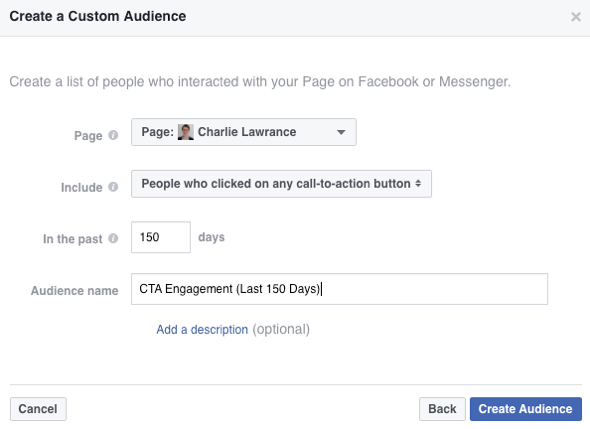
Dann Wählen Sie die Dauer Ihrer Publikumsbindung aus, Geben Sie Ihrem Publikum einen Namen, und Klicken Sie auf Zielgruppe erstellen.
# 5: Zielgruppe sind Personen, die Ihre Seite mit Nachrichten versehen haben
Wenn Sie bestimmte Messenger-basierte Werbekampagnen ausführen oder viele Nachrichten organisch auf Ihrer Seite erhalten, ist diese benutzerdefinierte Zielgruppe genau das Richtige für Sie. Sie können damit Personen ansprechen, die Ihre Facebook-Seite mit Nachrichten versehen haben.
Wenn Sie beispielsweise ein lokales Unternehmen besitzen, können Sie dies tun Führen Sie direkte Werbeaktionen für Personen durch, die Ihre Seite mit Nachrichten versehen haben. Dies ist eine überempfindliche Zielgruppe von Personen, die sich aus einem bestimmten Grund an Sie gewandt haben.
Um diese benutzerdefinierte Zielgruppe einzurichten, Wählen Sie Ihre Facebook-Seite und dann Personen, die eine Nachricht an Ihre Seite gesendet haben aus dem Dropdown-Menü Einschließen.
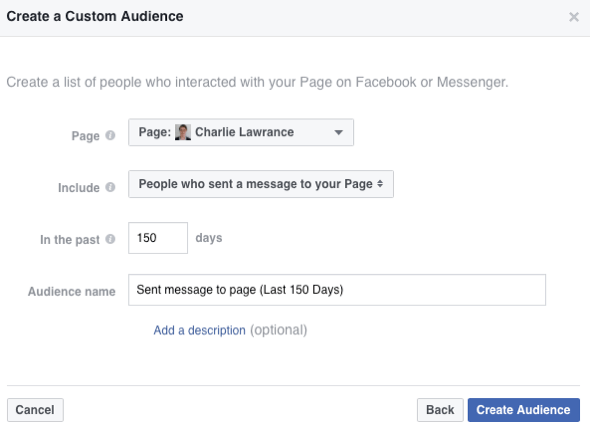
Nächster, Wählen Sie die Dauer Ihrer Publikumsbindung aus; Sie können maximal 365 Tage wählen. Dann Geben Sie Ihrer Zielgruppe einen Namen und klicken Sie auf Zielgruppe erstellen.
# 6: Zielgruppe Personen, die Ihren Beitrag (oder Ihre Seite) gespeichert haben
Diese benutzerdefinierte Zielgruppe besteht aus Personen, die Ihre Seite oder einen Beitrag auf Ihrer Seite gespeichert haben.
Es ist nützlich, Richten Sie sich an diese Zielgruppe für Kampagnen mit Top-of-Trichter-Inhalten zu Binden Sie Personen erneut ein, die Ihre Inhalte zuvor als wertvoll genug zum Speichern empfunden haben. Ähnlich wie bei der benutzerdefinierten Zielgruppe für nachrichtenbasierte Engagements reagiert diese Zielgruppe normalerweise sehr schnell.
Um diese benutzerdefinierte Zielgruppe zu erstellen, Wählen Sie Ihre Facebook-Seite aus und wählen Sie Personen, die Ihre Seite gespeichert haben, oder einen beliebigen Beitrag aus der Dropdown-Liste Einschließen.
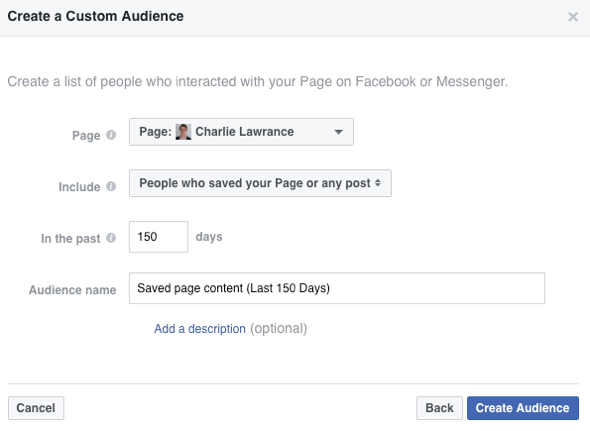
Nächster, Wählen Sie die Dauer Ihrer Publikumsbindung aus. Es kann so kurz wie 1 Tag oder so lang wie 365 Tage sein. Benennen Sie Ihre Zielgruppe und klicken Sie auf Zielgruppe erstellen.
Willst du mehr davon? Entdecken Sie Facebook Ads for Business!
.
Fazit
Derzeit können Sie sechs benutzerdefinierte Zielgruppen für Facebook-Seiten erstellen, die Personen anhand ihrer Interaktion mit Ihrer Seite und Ihren Anzeigen gruppieren. Diese benutzerdefinierten Zielgruppen werden am besten in der Mitte Ihres Verkaufstrichters verwendet, da sie sich an potenzielle Kunden richten, die zuvor auf Facebook mit Ihrem Unternehmen interagiert haben.
Was denken Sie? Haben Sie in Ihren Facebook-Kampagnen benutzerdefinierte Zielgruppen für die Seitenbindung verwendet? Wie haben sich Ihre benutzerdefinierten Zielgruppen für Ihre Kampagnen zur Einbindung von Facebook-Seiten entwickelt? Bitte teilen Sie Ihre Gedanken in den Kommentaren unten.